Thủ thuật Laptop
Cách download torrent siêu đơn giản bằng uTorrent bạn nên thử – Tin Công Nghệ

Laptop chung

Laptop Gaming Intel

MacBook iMac

Tiệc Sale Lớn Nhất Năm – Xả Kho Giảm Hết
1. Cách download torrent trên MacOS
Bạn đọc cũng có thể có thể cài uTorrent cho Macbook theo link ở đây > Nhấn nút Free Download .
Sau khi qui trình tải xuống hoàn tất, hãy nhấp đúp vào tập tin vừa mới tải về để bung file chương trình.
Sau đó, bạn kéo uTorrent mới tải về cho vào thư mục ” Applications ” là hoàn tất.
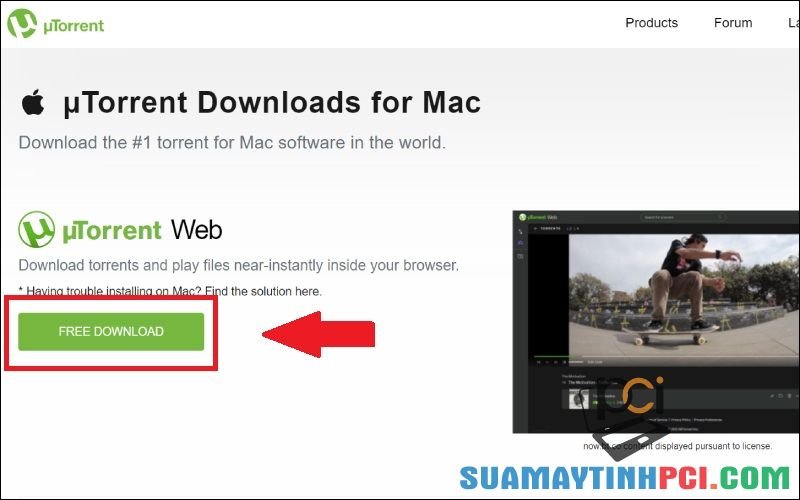
Cài µTorrent cho Macbook
2. Cách download torrent trên Windows
Bước 1 : Truy cập trang chủ uTorrent và tải về
Bạn đi đến trang uTorrent > Nhấn nút Free Download .
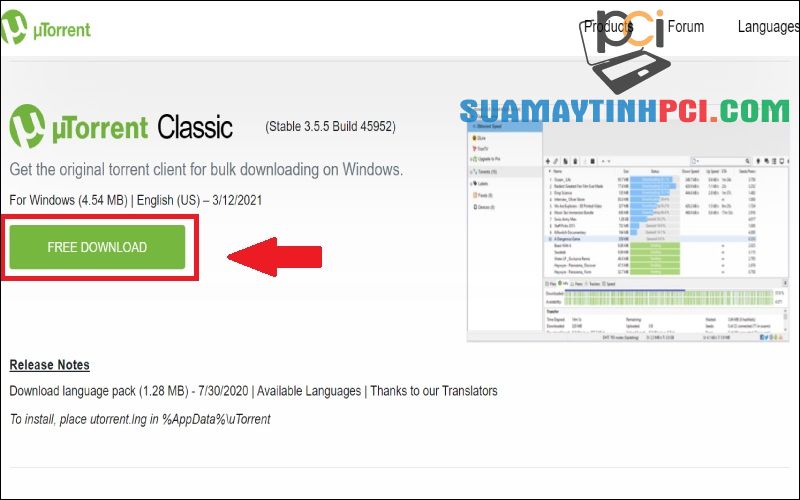
Tải miễn phí về máy tính
Bước 2 : Cài đặt uTorrent
Bạn vào thư mục Downloads trên máy tính > Nhấn đúp chuột vào file vừa mới tải về.
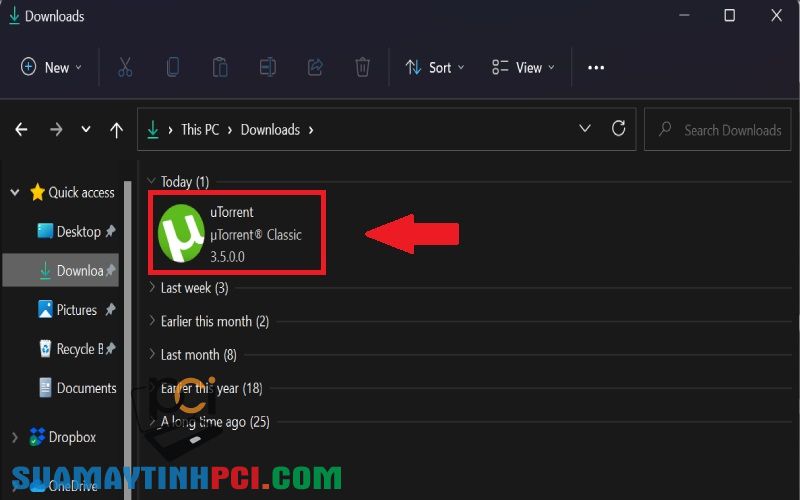
Nhấn đúp chuột vào file vừa tải về
Bạn nhấn Next .
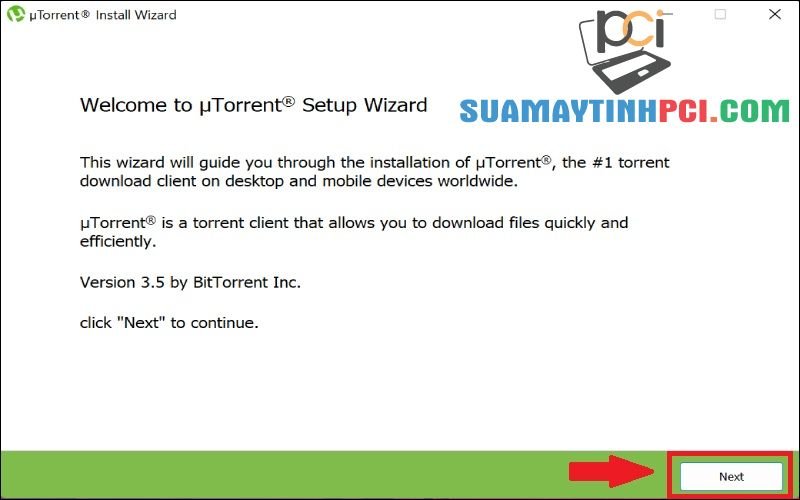
Nhấn nút next
Bạn nhấn Next .
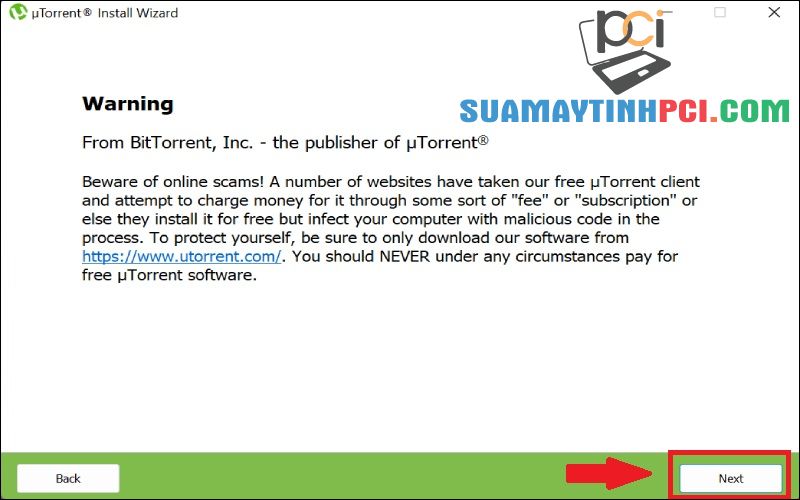
Nút next
Bạn nhấn Agree để đồng ý với các điều khoản của uTorrent.
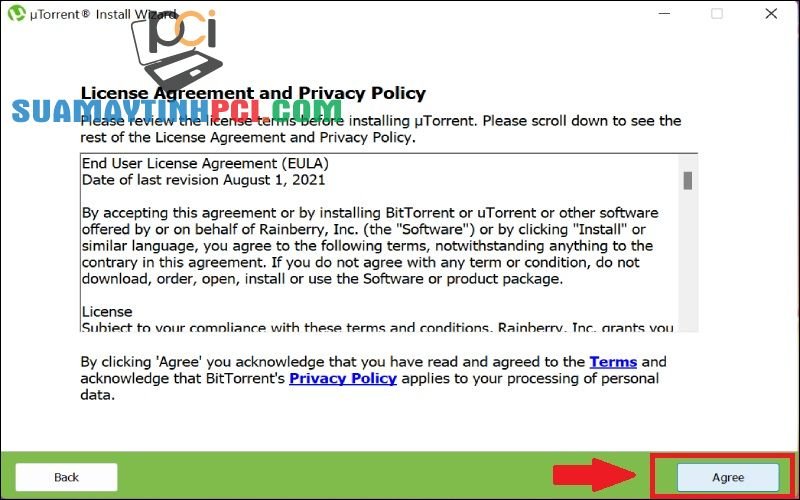
Đồng ý với những điều khoản của nhà phát hành
Bạn đánh dấu vết vào các ô Lựa chọn cài đặt (Install Options) thích hợp với bản thân.
+ Create Start menu entry : Tạo mục trên menu Start
+ Create Quick Launch icon : Tạo tượng trưng khởi động nhanh
+ Create Desktop icon : Tạo biểu trưng trên Desktop
Bạn nhấn Next .

Lựa chọn các cài đặt
Tiếp theo, bạn đánh dấu vết vào các chọn lựa Cấu hình (Configuration) phù phù hợp với máy tính của bạn:
+ Add on exception for uTorrent in Windows Firewall : Tường lửa sẽ chấp nhận các file tải bằng cách kiểm tra client BitTorrent trên bản kê cho phép.
+ Start uTorrent when Windows starts up : Mở uTorrents mỗi khi Windows khởi động.
Bạn nhấn Next .
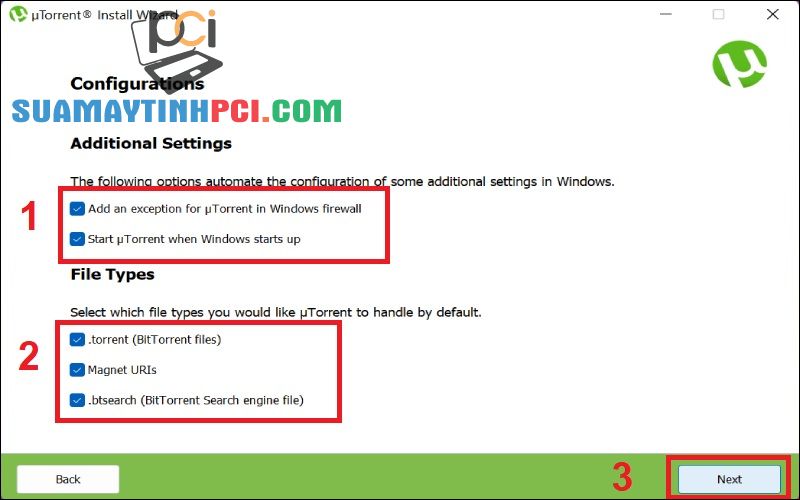
Các lựa chọn liên quan đến Cấu hình
Bạn nhấn Finish để khởi động uTorrents và bắt đầu sử dụng.

Hoàn tất cài đặt
3. Cách download torrent trên điện thoại Android
Bước 1 : Tải ứng dụng .
Bạn mở CH Play > Gõ ” torrent ” trên thanh tìm kiếm > Chọn ứng dụng uTorrent.

Tải về trên điện thoại Android
– Bước 2 : Đợi phần mềm cài đặt và bắt đầu sử dụng .
Nhấn Cài đặt > Sau khi đã nhấn Cài đặt, bạn đợi phần mềm tải về và cài đặt trên máy.
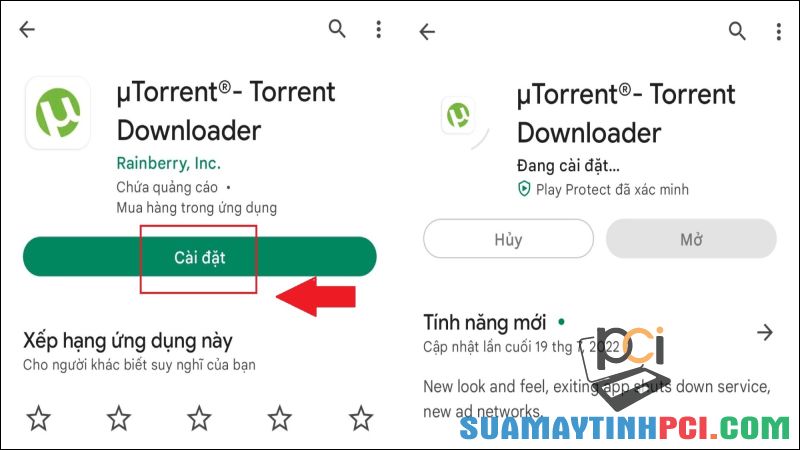
Ứng dụng đang triển khai cài đặt
Bạn nhấn vào biểu trưng phần mềm trên điện thoại để bắt đầu sử dụng.

Nhấn vào ứng dụng để sử dụng
4. Một số ứng dụng download torrent khác
BitTorrent
BitTorrent là ứng dụng chia sẻ tệp tin ngang hàng (Peer To Peer — P2P), cho phép người dùng chia sẻ, trao đổi các tệp như văn bản, file ảnh, video, nhạc, sách,.. có dung lượng bất kì. Tiện ích bổ trợ tải xuống đồng thời nhiều dữ liệu không trùng lặp giúp thuận lợi quản lý các file được tải về.

BitTorrent
QBittorrent
qBittorrent là phần mềm cho phép người dùng cũng có thể có thể tải lên và tải về những tập tin có dung lượng lớn, lưu trữ và quản lý chúng cùng lúc chia sẻ dễ dàng cho người sử dụng khác. Ngoài ra còn bổ trợ chức năng kiếm tìm sẵn có giúp bạn dễ dàng kiếm tìm các file cần tải về.
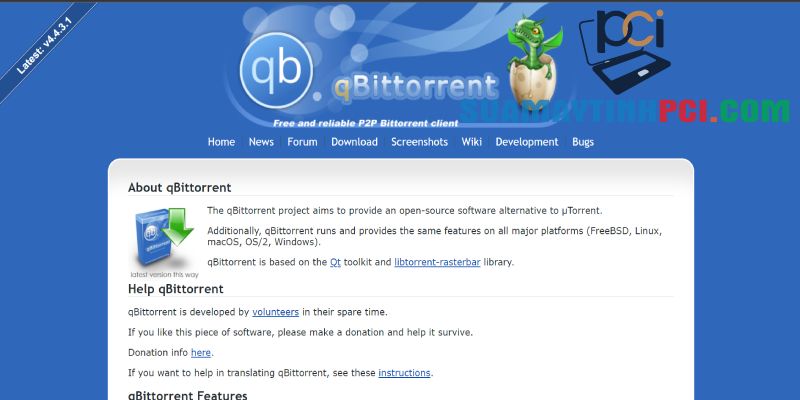
QBittorrent
Tixati
Tixati hỗ trợ download các link Torrent mà không giới hạn dung lượng. Cho phép người sử dụng download và upload tập tin từ / tới một mạng P2P. Hơn thế cho phép bạn di chuyển một file đến một vị trí bất kì ngay khi khi quá trình download đang tiếp tục.
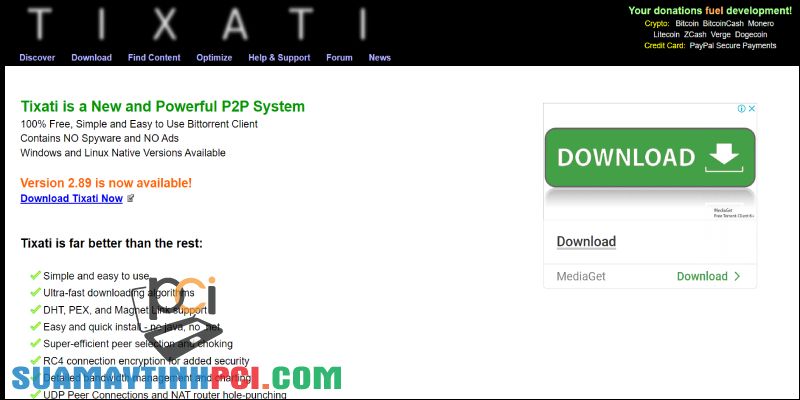
Tixati
Một số mẫu laptop đang kinh doanh tại Chúng tôi:
Trên này là các bước hướng dẫn Cách download torrent siêu dễ dàng bằng uTorrent bạn nên thử. Cảm ơn bạn đã theo dấu và hẹn tái ngộ ở các bài viết sau.
laptop,uTorrent,Torrent,công cụ hỗ trợ download,cách tải và cài đặt uTorrent trên máy tính và điện thoại
Bài viết (post) Cách download torrent siêu đơn giản bằng uTorrent bạn nên thử – Tin Công Nghệ được tổng hợp và biên tập bởi: suamaytinhpci.com. Mọi ý kiến đóng góp và phản hồi vui lòng gửi Liên Hệ cho suamaytinhpci.com để điều chỉnh. suamaytinhpci.com xin cảm ơn.

 Tuyển Dụng
Tuyển Dụng
 Chuyên Nghiệp trong phục vụ với hơn 20 Kỹ thuật IT luôn sẵn sàng tới tận nơi sửa chữa và cài đặt ở Tphcm. Báo giá rõ ràng. 100% hài lòng mới thu tiền.
Chuyên Nghiệp trong phục vụ với hơn 20 Kỹ thuật IT luôn sẵn sàng tới tận nơi sửa chữa và cài đặt ở Tphcm. Báo giá rõ ràng. 100% hài lòng mới thu tiền.









